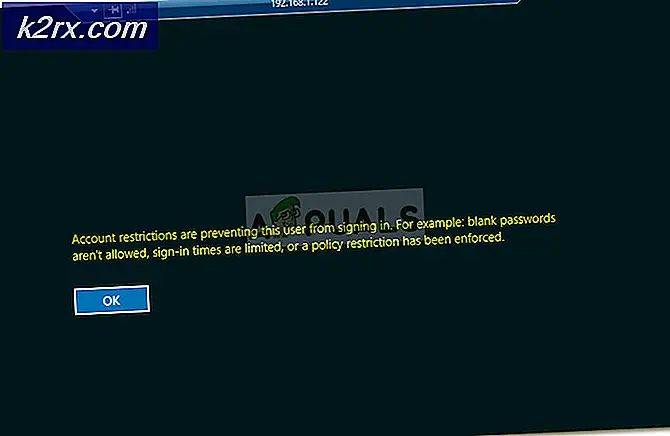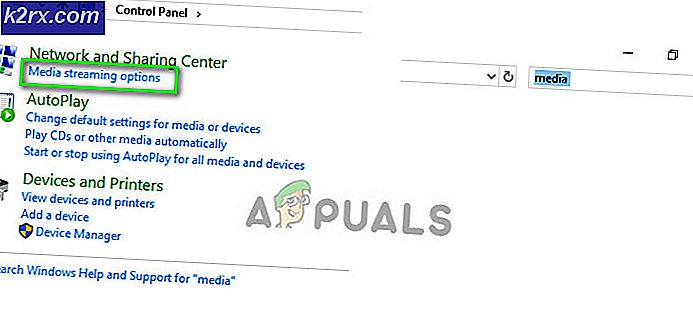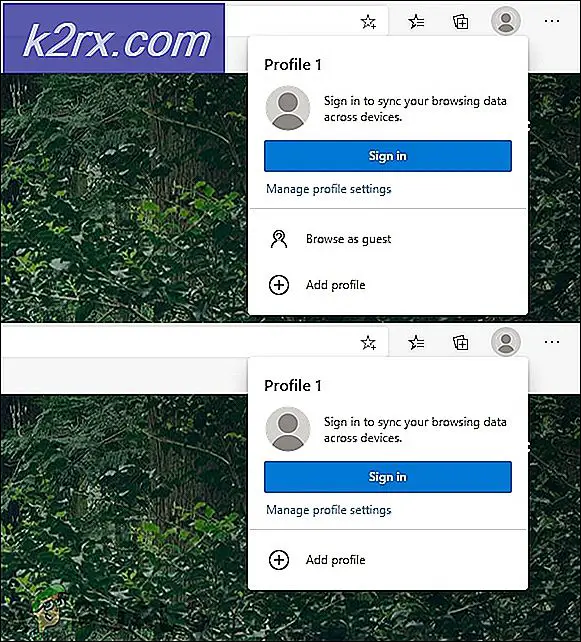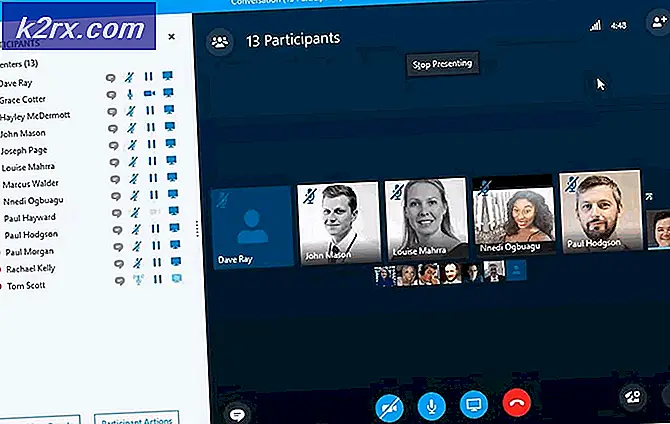Så här installerar du MS Office på en annan enhet
Installera en programvara eller ett program är något som alla är bekanta med. Med några få musklick kan vi installera någon programvara var som helst i vårt system. Det finns emellertid tider då den del av installationen av programvaran var som helst på systemet träffar en vägspärr. Det här händer med att personer som försöker installera Microsoft Office 365 på deras system använder den nedladdningsbara versionen från Microsofts webbplats. Användare kan inte anpassa installationen och göra det så att Office-paketet installeras på en annan enhet än standard C: -drevet. Så, för att hjälpa människor ut, erbjuder vi några metoder för att installera sådan programvara på andra enheter än C: \
Problemet stod inför
Oavsett om du använder en SSD för att öka prestanda för ditt system eller helt enkelt valt Office 365 Business eller Student från deras webbplats, kommer du att upptäcka att du inte kan anpassa installationen och alla verktyg är installerade på standard C: drive. Detta beror på att Microsoft, från Office 365, har implementerat Click-to-Run-tekniken för att installera programvara. Vad det här gör är att när du klickar på filen sker installationen själv och du kan inte tweak det på något sätt.
Detta har orsakat många användare att uttrycka sin ånger. Folk betalar summan av $ 99 för den här produkten och finner sig då inte ens att ändra installationskatalogen. Många människor har inte de nödvändiga ungefärliga 4 GB platsen i standarddriven, så de behöver absolut ändra installationskatalogen. Oroa dig inte, för vi kommer att berätta för dig hur.
Metod 1: Ändra installationskatalog
Du kan ändra installationskatalogen till en annan sökväg genom att göra några ändringar i registret. Här är vad du behöver göra:
Skriv regedit på Start-menyn eller Kör
PRO TIPS: Om problemet är med din dator eller en bärbar dator, bör du försöka använda Reimage Plus-programvaran som kan skanna förvaret och ersätta korrupta och saknade filer. Detta fungerar i de flesta fall där problemet uppstått på grund av systemkorruption. Du kan ladda ner Reimage Plus genom att klicka härGå till följande under Registerredigeraren:
HKEY_LOCAL_MACHINE \ SOFTWARE \ Microsoft \ Windows \ Currentversion
Leta efter ett värde som heter 'ProgramFilesDir'. Ändra standardvärdet, som kommer att vara 'C: \ Program Files' till den nya platsen du vill ha
Stäng regedit och starta om systemet så att ändringen träder i kraft
Metod 2: Skapa en korsning för att peka på någon annan plats
Operativsystemet tror att det går till C: kör för att köra Office men det går till din nya plats. Observera att den här metoden bara fungerar om du vill flytta Office Suite till en ny plats, vilket innebär att du redan har den installerad på din C: -drev. Så här fungerar det här:
Töm papperskorgen
Kör uppgiftshanteraren och avsluta alla MS Office-relaterade uppgifter
Hitta katalogerna C: \ Program Files \ Microsoft Office 15 'och' C: \ Program Files (x86) \ Microsoft Office
Ta bort båda dessa kataloger
Öppna kommandotolken och ange det här:
MKLINK / JC: \ Program Files \ Microsoft Office 15 (your_preferred_disk_drive): \ Programmer \ Microsoft Office 15?
MKLINK / JC: \ Program (x86) \ Microsoft Office (your_preferred_disk_drive): \ Program (x86) \ Microsoft Office
Återställ de raderade filerna från papperskorgen. De visas nu i din nya enhet istället för C:
Starta om systemet
Microsoft irriterade verkligen många människor med deras Click-to-Run-implementering. Om du använder någon annan Office-version än MS Office Professional Plus 2013 kan du inte anpassa installationen. Med hjälp av de metoder som beskrivs ovan kan du ändra installationsplatsen.
PRO TIPS: Om problemet är med din dator eller en bärbar dator, bör du försöka använda Reimage Plus-programvaran som kan skanna förvaret och ersätta korrupta och saknade filer. Detta fungerar i de flesta fall där problemet uppstått på grund av systemkorruption. Du kan ladda ner Reimage Plus genom att klicka här